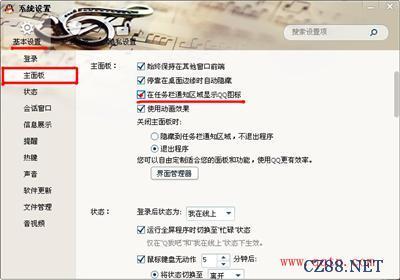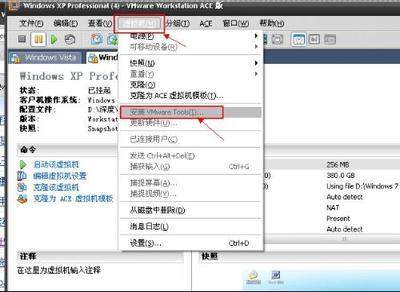win7怎么恢复任务栏默认设置?任务栏如何复原?
对于喜欢自定义的用户,有的时候对任务栏设置了自定义的参数。想还原为默认的配置,又不知道具体修改了哪些项目怎么还原任务栏到默认的配置呢
怎么把任务栏还原?win7任务栏怎么还原默认配置――工具/原料Win7
怎么把任务栏还原?win7任务栏怎么还原默认配置――任务栏还原怎么把任务栏还原?win7任务栏怎么还原默认配置 1、
手动配置还原
如果您知道修改了哪些配置,可以直接在任务栏空白处属性,找到“任务栏和开始菜单属性”设置修改回去。如果您不记得了呢,如何还原请看下面的操作
怎么把任务栏还原?win7任务栏怎么还原默认配置 2、
自动配置还原任务栏
在win7桌面系统空白处,选择“个性化”如下图箭头
怎么把任务栏还原?win7任务栏怎么还原默认配置 3、
出现的个性化设置窗口中,找到win7标准主题。Aero主题,(注意选择基本和高对比度主题)
怎么把任务栏还原?win7任务栏怎么还原默认配置_工具栏怎么还原
怎么把任务栏还原?win7任务栏怎么还原默认配置 4、
设置好,保存之后。你会发现之前的配置又自动还原到原始的Win7主题的设置了(其实就是套用原来的win7主题,自动帮您恢复过去了)
怎么把任务栏还原?win7任务栏怎么还原默认配置 5、
任务栏默认图标
除此之外对于任务栏窗体图标通知设置,可以通过控制面板---通知区域图标-找到左下方“还原默认图标行为”进行还原
怎么把任务栏还原?win7任务栏怎么还原默认配置 6、
其他方法,任务栏修复工具
如果通过设置系统默认主题,不能还原到原始的状态。那需要检查一下系统了,可以通过下载任务栏修复工具。进行修复,具体操作可以百度搜索下载
怎么把任务栏还原?win7任务栏怎么还原默认配置_工具栏怎么还原
怎么把任务栏还原?win7任务栏怎么还原默认配置――注意事项以上操作对于WIN7其他版本同样适用,如果是XP用户也可以通过设置为默认的xp主题进行还原默认配置
本经验小编亲测截图,如果您觉得对您有帮助,就点击支持我吧。点击关注“
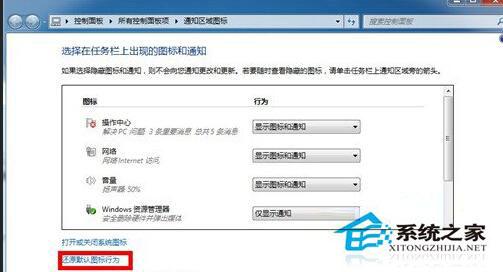
 爱华网
爱华网